怎么修复win10系统设置控制面板快捷键的教程
发布日期:2019-09-12 作者:木风雨林 来源:http://www.olzp.com
win10系统是很多电脑用户首选的装机系统,然而有不少用户在使用过程中可能会碰到win10系统设置控制面板快捷键的情况。大部分用户电脑技术都是菜鸟水平,面对win10系统设置控制面板快捷键的问题,无法自行解决。不少用户都来咨询小编win10系统设置控制面板快捷键要怎么处理?其实可以根据以下步骤首先点击任务栏的“开始菜单”找到控制面板,将控制面板拖动到桌面上。这样桌面就出现了控制面板快捷方式了。 现在鼠标右击控制面板的快捷方式,选择“属性”选项,然后在快捷方式对话框中的快捷键上初始设置是“无”,现在我们只需要设置成你要设置的快捷键即可。这样的方式进行电脑操作,就可以搞定了。下面就和小编一起看看解决win10系统设置控制面板快捷键问题详细的操作步骤:
首先点击任务栏的“开始菜单”找到控制面板,将控制面板拖动到桌面上。这样桌面就出现了控制面板快捷方式了。如图所示:

现在鼠标右击控制面板的快捷方式,选择“属性”选项,然后在快捷方式对话框中的快捷键上初始设置是“无”,现在我们只需要设置成你要设置的快捷键即可。一般常用设置都是ctrl或者alt来设置。这里就随意设置Ctrl+Alt+J组合键吧。但是我们在设置快捷键的时候一定不能和其他应用程序的快捷键冲突,这样设置了也是无法打开控制面板应用程序。而且还会导致另一个快捷键启动不了的故障。比如ctrl+alt+Z键就是qq弹出临时对话的信息的快捷键。所以根据自身情况来设置即可。如图所示:
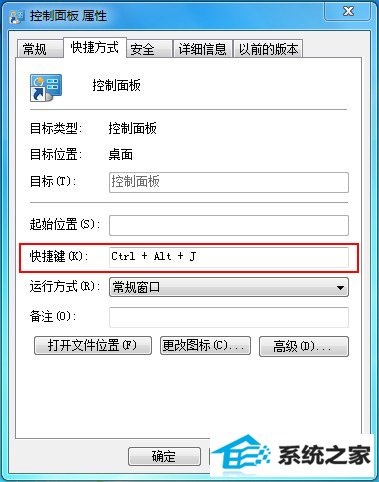
以上就是如何设置win10控制面板快捷键的相关内容了,如果你的系统是xp系统的话也是可以用这种方法来为你的控制面板新建一个快捷键来快速启动控制面板应用程序。
